AE如何修改图层的显示颜色?
来源:网络收集 点击: 时间:2024-03-03【导读】:
AE如何修改图层的显示颜色?有时候我们在制作视频的时候会有很多的图层,为了方便区分,我们可以将图层的颜色进行修改,下面就来给大家演示一下。品牌型号:联想小新16Pro 系统版本:Windows 11 软件版本:Adobe After Effects 2018方法/步骤1/3分步阅读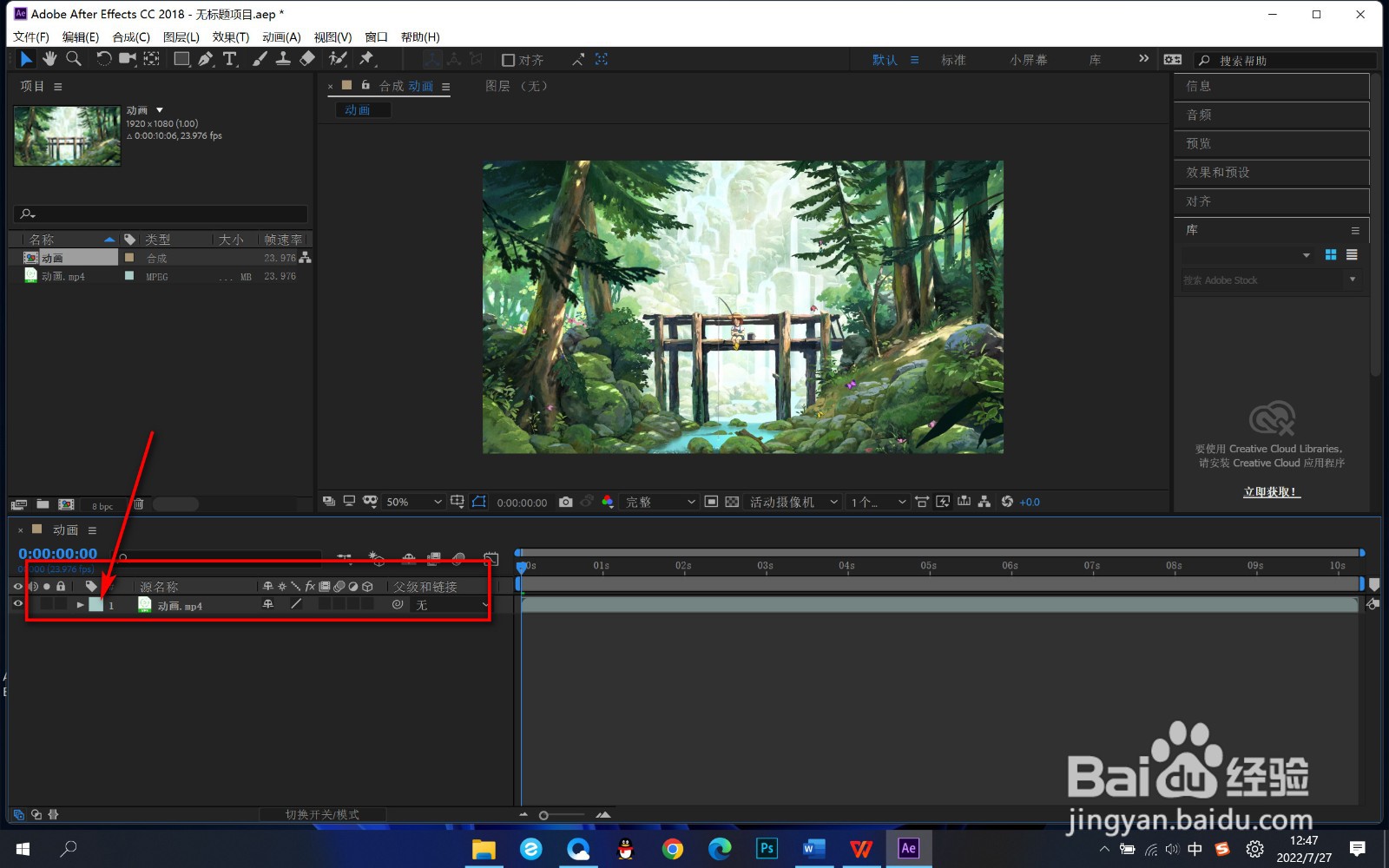 2/3
2/3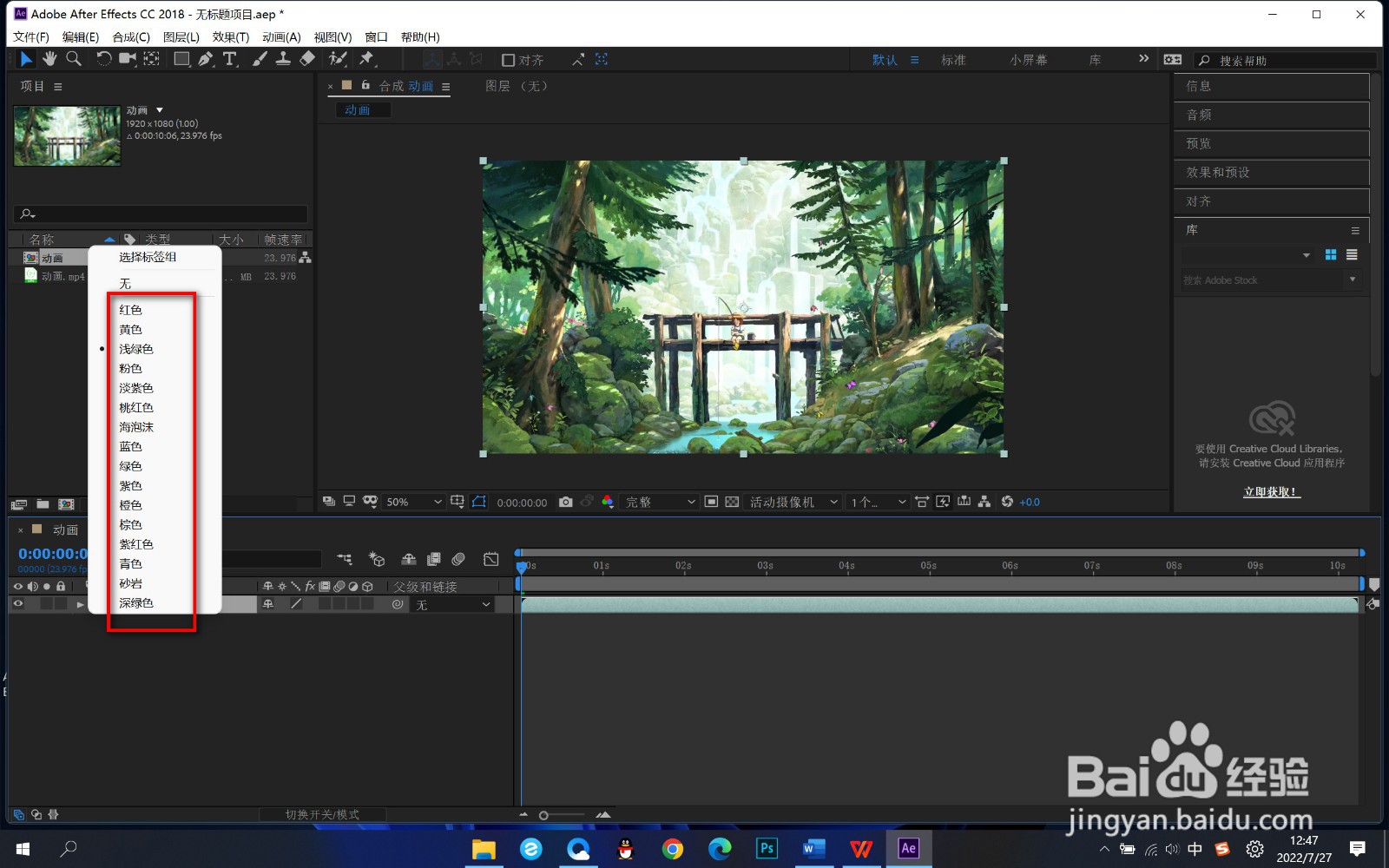 3/3
3/3 总结1/1
总结1/1
1.首先我们将素材导入到合成面板中,当前盆披讨图层的前方颜色显示为绿色。
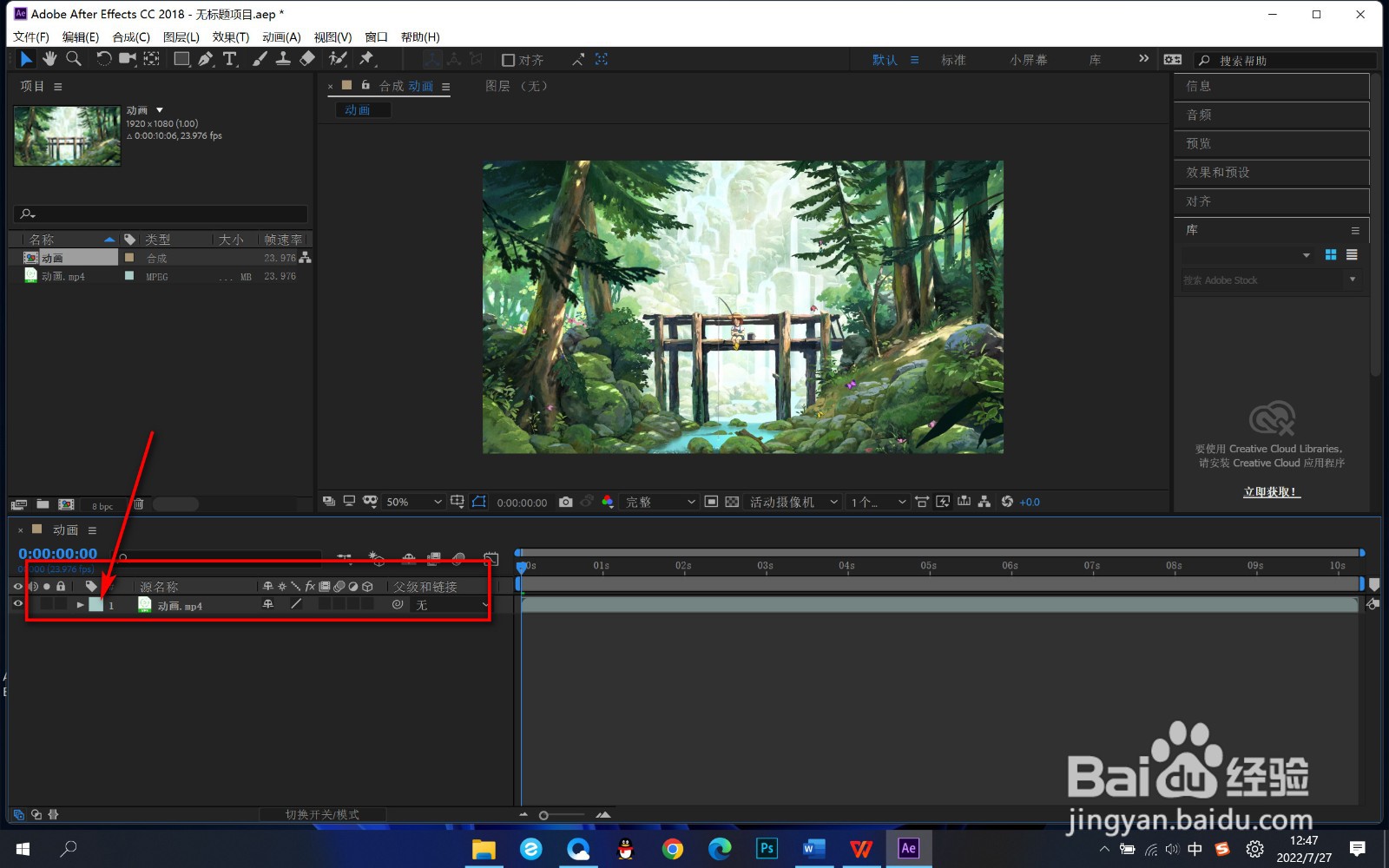 2/3
2/32.如果要修改的话,就点击一下色块八闲,弹出对话框,有非常多的颜色可供选择。
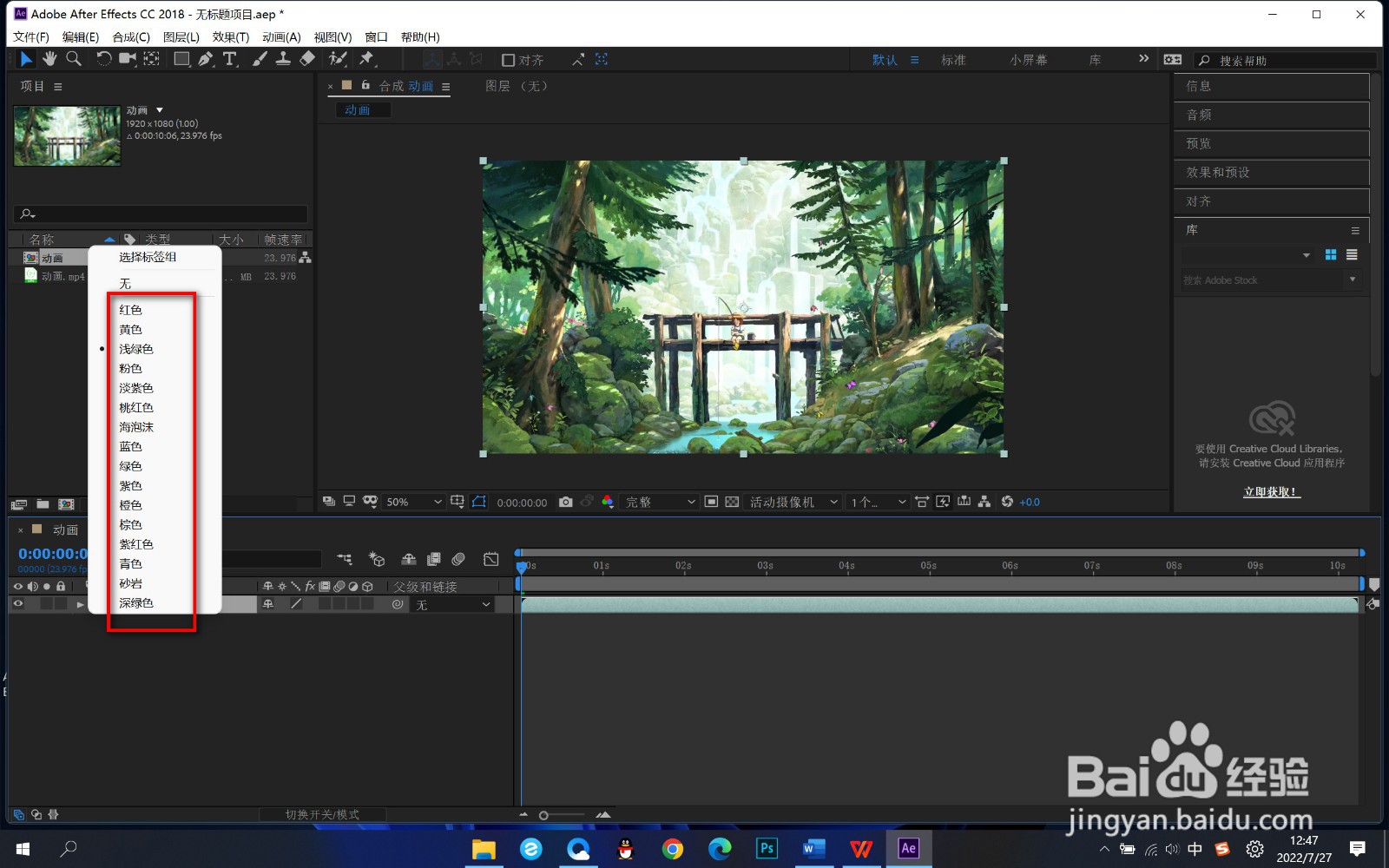 3/3
3/33.我们就点击其中一个颜色,这个时候不仅图层的颜色发生变化,连时间轴上的素材颜粒舍色也会发生变化。
 总结1/1
总结1/11.首先我们将素材导入到合成面板中,当前图层的前方颜色显示为绿色。
2.如果要修改的话,就点击一下色块,弹出对话框,有非常多的颜色可供选择。
3.我们就点击其中一个颜色,这个时候不仅图层的颜色发生变化,连时间轴上的素材颜色也会发生变化。
注意事项点击其中一个颜色,这个时候不仅图层的颜色发生变化,连时间轴上的素材颜色也会发生变化。
版权声明:
1、本文系转载,版权归原作者所有,旨在传递信息,不代表看本站的观点和立场。
2、本站仅提供信息发布平台,不承担相关法律责任。
3、若侵犯您的版权或隐私,请联系本站管理员删除。
4、文章链接:http://www.ff371.cn/art_230463.html
上一篇:怎样折梅花?
下一篇:安卓版携程旅行如何修改支付验证手机号?
 订阅
订阅